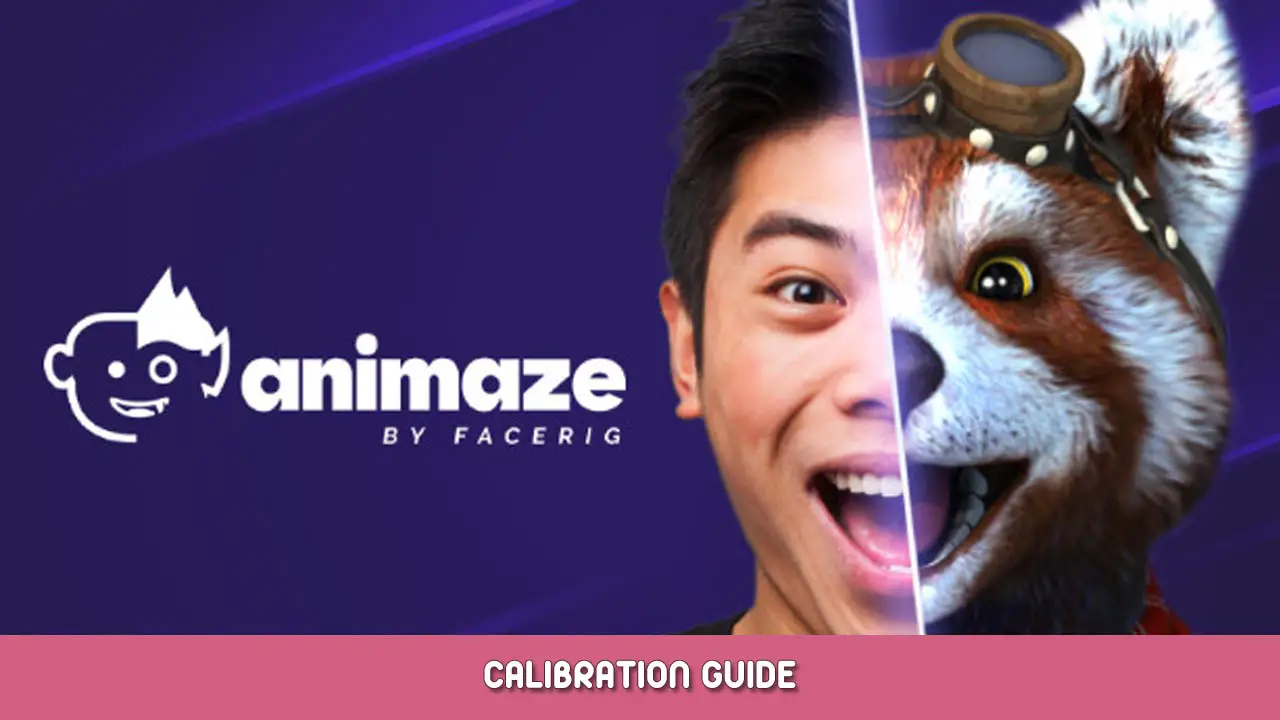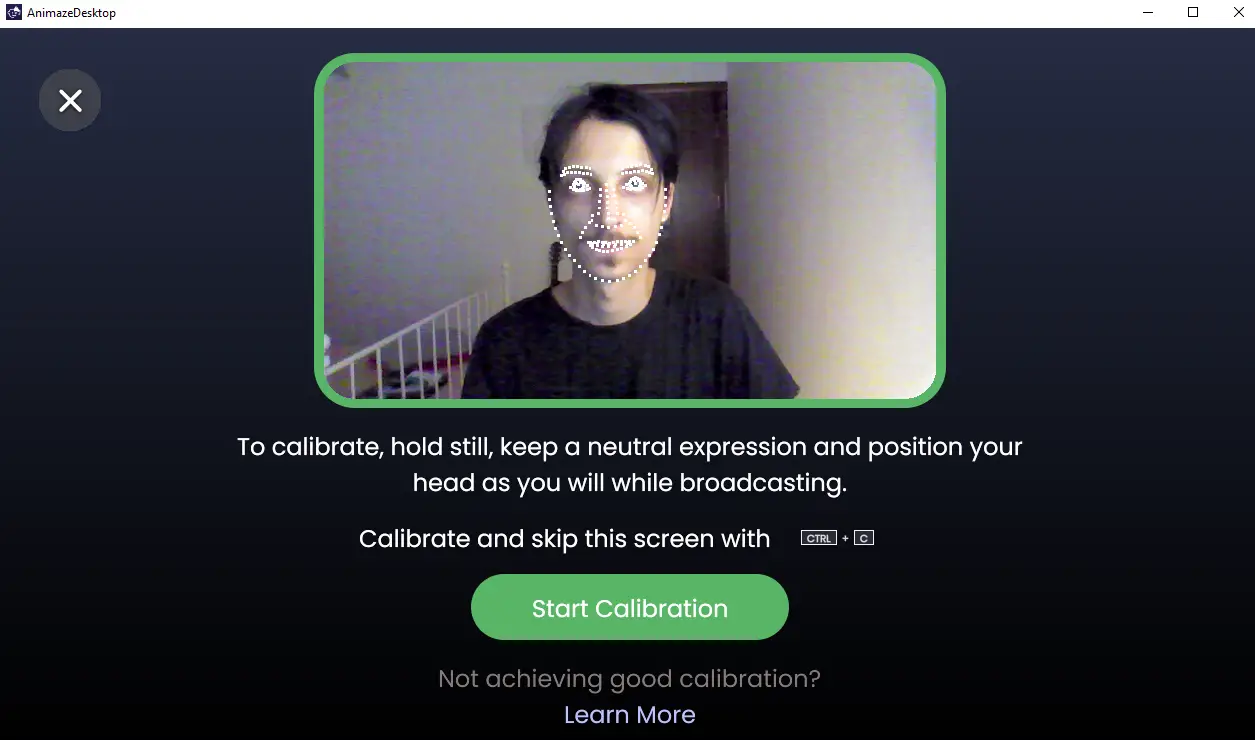In diesem Leitfaden finden Sie die besten Vorgehensweisen für eine ordnungsgemäße Kalibrierung, richtige, gut beleuchtete Umgebung und Tipps und Tricks für eine bessere Verfolgung.
Wie kalibriere ich Animaze??
1. Starten Sie Animaze
2. Klicken Sie auf “Kalibrieren”, direkt unter dem Kamera-Feed.
A. FÜR EINEN TIPP: Sie können eine Verknüpfung verwenden, um den Kalibrierungsbildschirm aufzurufen: STRG + C.
3. Dadurch wird der Kalibrierungsbildschirm geöffnet.
4. Stellen Sie sicher, dass Sie direkt in die Kamera blicken und dass Ihr Gesichtsausdruck neutral ist.
5. Klicken Sie auf das grüne Kalibrieren, um den Tracker zu kalibrieren, während Sie ruhig bleiben und Ihren neutralen Gesichtsausdruck beibehalten.
So kalibrieren Sie richtig
Eine ordnungsgemäße Kalibrierung beginnt mit einer gut beleuchteten Umgebung. Beleuchten Sie Ihr Gesicht mit reichlich Licht, so gleichmäßig wie möglich. Harte Schatten und große Unterschiede in der Beleuchtung zwischen der rechten und linken Seite Ihres Gesichts beeinträchtigen die Qualität der Kalibrierung. Endlich, Behalten Sie eine neutrale Haltung bei und schauen Sie auf den Bildschirm (nicht vor der Kamera) für den gesamten Kalibrierungsprozess.
Tipps und Tricks für besseres Tracking
Im Folgenden finden Sie einige Tipps und Tricks, die Ihnen helfen, Animaze optimal zu nutzen’s Tracker.
Beleuchten Sie Ihr Gesicht von vorne. Vermeiden Sie es, die Lichtquelle hinter sich zu platzieren oder Ihr Gesicht teilweise zu beleuchten. Gegen- und Teilbeleuchtung werfen Schatten, die für den Animaze-Tracker schwer zu interpretieren sind.
Zu viel oder zu wenig Licht auf Ihrem Gesicht führt dazu, dass es über- oder unterbeleuchtet wird. Beide Extreme führen zu einer falschen Lichtverteilung, was dazu führt, dass der Tracker Ihre Merkmale falsch interpretiert. Wir empfehlen Ihnen, den Benutzer-Feed in der oberen linken Ecke zu verwenden, um Ihre Beleuchtung zu überwachen.
Stellen Sie sich so ein, dass Ihr Kopf etwa bedeckt ist 50% der Kamera’s Einzugshöhe. Wir empfehlen Ihnen, den Benutzer-Feed in der oberen linken Ecke zu verwenden, um Ihr Framing zu überwachen.
Webcam-Auflösung und FPS sind ebenfalls wichtig. Wir empfehlen, höhere Bildraten gegenüber höheren Auflösungen und Klarheit zu bevorzugen (nicht körnig/Rauschen) Bilder. Höhere Auflösungen führen nicht unbedingt zu besseren Ergebnissen, wird aber mehr CPU verbrauchen. Zum Beispiel, eine Auflösungseinstellung von 640×480 @30 wird FPS funktionieren, aber eine 720p-Auflösung bei 60 FPS wird wahrscheinlich bessere Ergebnisse liefern.
Wenn die Sendungsverfolgung verloren geht, Sie müssen Animaze neu kalibrieren. Der “Kalibrieren” Die Taste blinkt blau, wenn das Tracking-Erlebnis nicht optimal ist und eine Neukalibrierung erforderlich ist.
In den Einstellungen > Allgemein finden Sie die Standardeinstellungen für Tracking-Profile. Diese Funktion verfügt über Voreinstellungen für die gängigsten Webcam-Profile. Wenn Sie über eine aufnahmefähige Webcam verfügen 60 FPS, Beginnen Sie mit der Einstellung „Hoch“.. Für Webcams mittlerer Qualität, Beginnen Sie mit der mittleren Einstellung. Für Kameras der unteren Preisklasse, schlechte Beleuchtung, oder starkes Zittern verspüren, Beginnen Sie mit der Einstellung „Niedrig“..
Halten Sie Ihre Kamera vor oder über Ihrem Kopf. Stellen Sie es nicht unter sich auf.
Weitere Erwähnungen
Denken Sie daran, wenn Sie Ihre Tracking-Einstellungen zurücksetzen möchten, Sie können jederzeit die Schnellkalibrierungsoption verwenden. Dadurch, Animaze wird sie alle automatisch ändern.
Gleichzeitig, wenn Sie viel an der Erstellung Ihrer perfekten Tracking-Einstellungen gearbeitet haben, Am besten vermeiden Sie die Verwendung der Schnellkalibrierungsoption, da dadurch alles zurückgesetzt würde.
Das ist alles, was wir heute dafür teilen Animieren Führung. Dieser Leitfaden wurde ursprünglich erstellt und geschrieben von stroie_animaze. Für den Fall, dass wir diesen Leitfaden nicht aktualisieren können, Sie können das neueste Update finden, indem Sie diesem folgen Verknüpfung.